Web動画を高画質(HD・HQ)でダウンロードする簡単な方法
YouTubeのHQ、HDなどの高画質な動画を『スーパーメディア変換!』を使って簡単にダウンロードしてみましょう。
動画だけでは、いまいち内容が入ってこないという状況は少なくありません。そこに字幕やテロップが入ることで、内容を理解しやすくしたり伝えやすくしたりします。
動画に字幕やテロップを入れるには動画編集ソフトが必要になります。しかし、テロップを入れられる編集ソフトには様々な種類があり、どれを利用したらいいか迷ってしまう方も多いはずです。 今回は動画に字幕やテロップを入れるおすすめのソフトを5つ紹介します。
それでは、動画に字幕やテロップを入れられるおすすめのソフトを紹介していきたいと思います。
一番おすすめするのは、Wondershareが販売する動画・音楽変換ソフト「スーパーメディア変換」です。本ソフトは動画と音楽ファイルを変換することができ、初心者でも快適に利用することができます。ファイルを変換するソフトだと思うかもしれませんが、字幕やテロップを入れる機能があります。

スーパーメディア変換では入れたい字幕を直接入力できません。本ソフトの動画にテロップを入れる方法は特殊です。字幕はSRT形式の字幕ファイルを利用して動画に字幕を入れることができます。動画に字幕ファイルを追加することで、フォントや色、サイズ、配置などを自由に編集できます。
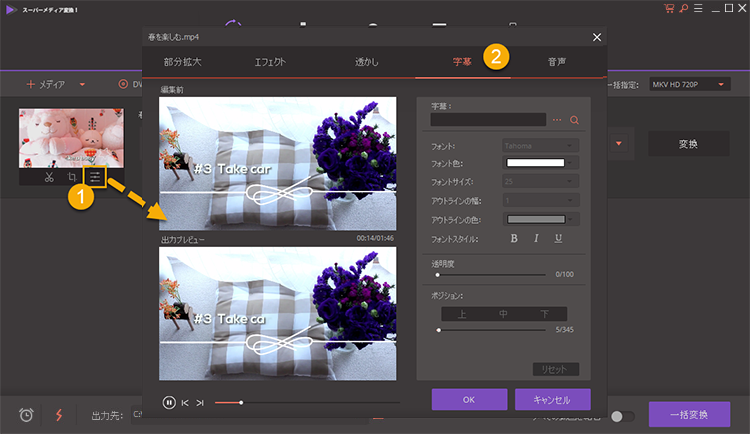
動画に入れる字幕ファイルはパソコンにある「メモ帳」を使って作成できます。また、MP4やMOVの出力を前提として動画を作成する場合は、字幕を非表示にすることが可能です。
初心者にはおすすめの動画編集ソフトで、こちらもWondershareから販売されています。本ソフトは簡単に動画を作成できるように考えられています。豊富なエフェクト素材や編集ツールでクオリティの高い動画を作成できます。
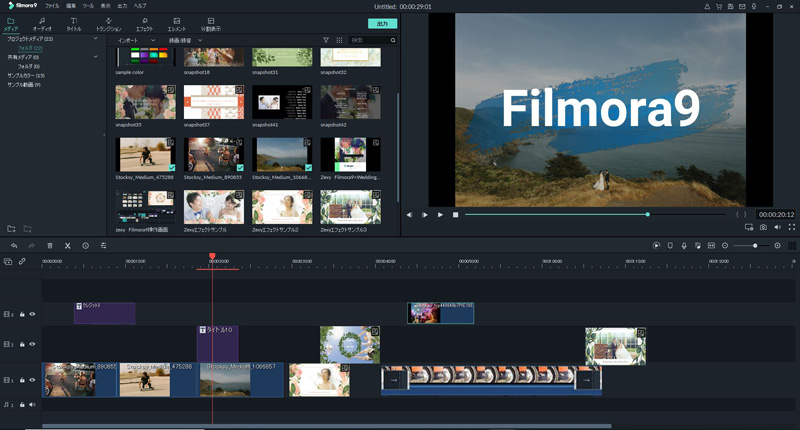
Filmoraは直感的に操作できるので、初心者が使えるソフトの中では使い勝手が良いです。そして、字幕設定も簡単で字幕のエフェクトを選んでから、字幕を直接入力することで設定できます。フォント、色、サイズなどを編集できます。
Windows 10で利用できる無料のソフトで、字幕を入れることやトリミング、エフェクトなどで簡単に動画を作成できます。無料のソフトですが機能は充実しており、トリミング、回転、光源や色の調整、フィルターを行うことができます。他にもエフェクトや3D効果、描画、音楽、テキストの編集も可能です。
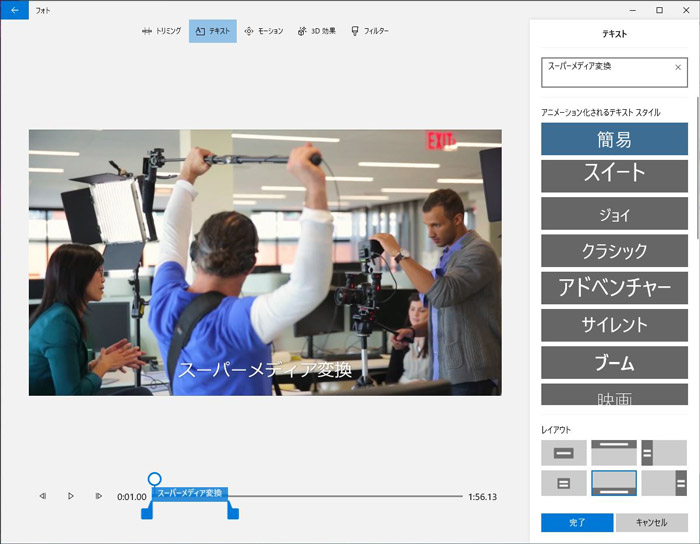
本ソフトの編集画面はシンプルで見やすい配置になっています。テキストの編集ではタイトル、字幕、エンドロールという項目に分かれてないので、字幕にするならレイアウトを下部にするだけです。
WindowsムービーメーカーはMicrosoftが提供している動画編集ソフトです。しかし、現在は提供が終了しているのでダウンロードできませんが、あらかじめインストールされているパソコンなら今でも利用できます。メニューバーのタイトルか、キャプションをクリックして、文字を入力できます。
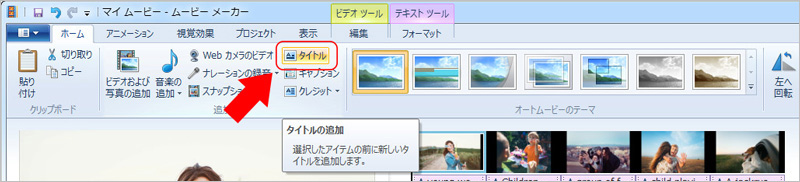
また、Windowsムービーメーカーは使い方に困ることはありません。理由は非常に多くの情報が公開されているからです。それにユーザーが多いソフトなので、インターネットで検索すると様々な情報が出てきます。
iMovieはApple社が提供している無料のmac向け動画編集ソフトで、動画に字幕を入れることができます。本ソフトは始まりから終わりまで、クオリティの高い動画を簡単に作成可能です。
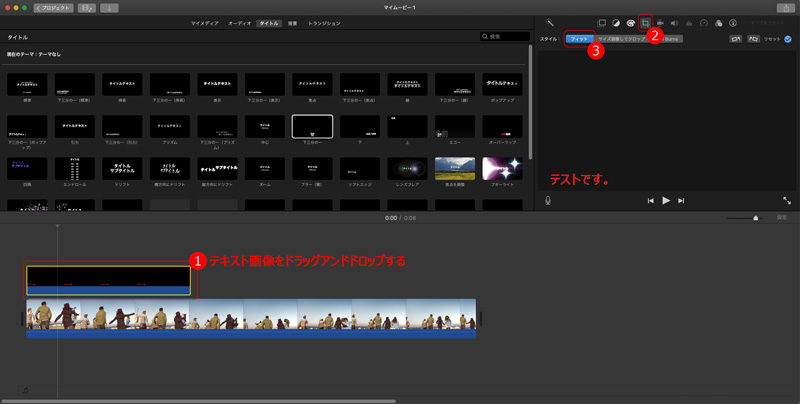
作成する方法は単純でマイメディアから動画を選び、画面上部の編集タブを選択することでタイトル、エフェクト、テロップなどを動画に入れることができます。そして、iMovieは4K画質に対応しているので、映画みたいな圧倒的な作品も作成できます。
動画に字幕やテロップを入れるおすすめのソフトを5つ紹介しましたが、気になったソフトはありましたか。どれを使ったらいいのか迷ってしまったのなら、試用版を利用して使用感を確かめてはいかがでしょうか。 また、今回紹介したソフトはどれも初心者の方向けなので、動画に字幕やテロップを簡単に入れることができると思います。心配せずに字幕の編集に専念できることでしょう。
YouTubeのHQ、HDなどの高画質な動画を『スーパーメディア変換!』を使って簡単にダウンロードしてみましょう。
渡辺
著者
コメント(0)